
Table des matières:
- Auteur John Day [email protected].
- Public 2024-01-30 09:05.
- Dernière modifié 2025-01-23 14:45.
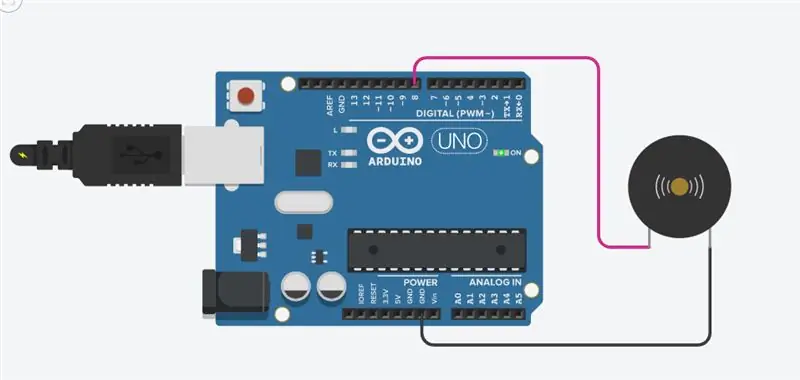
Dans ce tutoriel, vous apprendrez à utiliser un buzzer (ou haut-parleur piézo) avec Arduino. Les buzzers peuvent être trouvés dans les dispositifs d'alarme, les ordinateurs, les minuteries et la confirmation de l'entrée de l'utilisateur telle qu'un clic de souris ou une frappe. Vous apprendrez également à utiliser les fonctions tone() et noTone(). En utilisant cette fonction, vous pouvez faire sonner un piano. Alors commençons.
Étape 1: Ce dont vous aurez besoin - Matériel



Pour ce tutoriel, vous aurez besoin de:
1. Arduino UNO ou nano
2. Buzzer/haut-parleur piézo
3. Breadboard (si vous faites un projet en temps réel)
Étape 2: Circuit
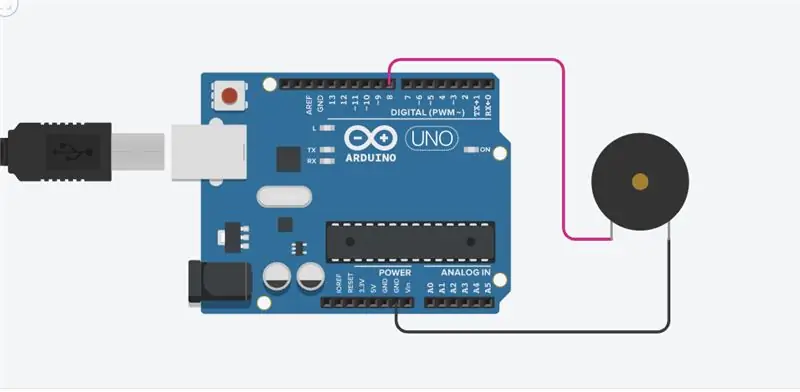
Le circuit est vraiment simple, vous connectez la broche négative du buzzer à la masse de l'Arduino et la broche positive du buzzer à la broche numérique 8
Étape 3: Le code
Pour des projets plus intéressants, connectez-vous avec moi sur: Youtube:
Page Facebook:
Instagram:
Voici le code "Tonalité". Comment ça marche? C'est simple, la tonalité (buzzer, 1000) envoie un signal sonore de 1KHz à la broche 9, retarde (1000) met le programme en pause pendant une seconde et noTone (buzzer) arrête le signal sonore. La routine loop() exécutera cette opération, encore et encore, en émettant un bref bip. (vous pouvez également utiliser la fonction de tonalité (pin, fréquence, durée))
int buzzer = 8;
void setup() { // Définit la broche Buzzer comme sortie pinMode(buzzer, OUTPUT); } boucle vide() { tone(buzzer, 261); retard (200); //Désactive le buzzer noTone(buzzer); tonalité (buzzer, 293); retard (200); pas de tonalité (buzzer); tonalité (buzzer, 329); retard (200); pas de tonalité (buzzer); tonalité (buzzer, 349); retard (200); tonalité (buzzer, 201); retard (200); //Désactive le buzzer noTone(buzzer); tonalité (buzzer, 283); retard (200); pas de tonalité (buzzer); tonalité (buzzer, 502); retard (200); pas de tonalité (buzzer); tonalité (buzzer, 149); retard (200); }
Étape 4: Bien joué
Vous avez terminé avec succès un autre tutoriel Arduino "Comment faire" et vous avez appris à utiliser: les fonctions buzzer / piezo speakertone(), noTone()
Conseillé:
Alarme pour chambre à coucher avec lumières et sons ! : 6 étapes

Alarme pour chambre avec lumières et sons ! : Bonjour, aujourd'hui je vais vous montrer comment faire une alarme pour la porte de votre chambre avec Arduino UNO
Comment générer des sons avec Arduino : 3 étapes

Comment générer des tonalités avec Arduino : Dans cette instructable, j'ai fait un circuit qui génère des tonalités avec Arduino. J'aime beaucoup construire des projets simples et rapides. Voici un projet simple de ce genre. Il s'agit d'un projet show and tell que j'ai réalisé exactement en utilisant la documentation d'Arduino websi
Moniteur météorologique M5Stack M5stick C basé sur ESP32 avec DHT11 - Surveiller la température, l'humidité et l'indice de chaleur sur le M5stick-C avec DHT11 : 6 étapes

Moniteur météorologique M5Stack M5stick C basé sur ESP32 avec DHT11 | Surveiller l'indice d'humidité et de chaleur de la température sur M5stick-C avec DHT11 : Salut les gars, dans ces instructables, nous apprendrons comment interfacer le capteur de température DHT11 avec m5stick-C (une carte de développement par m5stack) et l'afficher sur l'écran de m5stick-C. Donc, dans ce tutoriel, nous allons lire la température, l'humidité & chauffer je
Générateur de sons Arduino sans bibliothèque ni fonctions série (avec interruptions) : 10 étapes

Générateur de sons Arduino sans bibliothèque ni fonctions série (avec interruptions) : ce n'est pas quelque chose sur lequel je ferais normalement un instructable, je préfère mon travail du métal, mais comme je suis un étudiant en génie électrique et que je dois suivre un cours sur les microcontrôleurs ( Embedded Systems Design), j'ai pensé que je ferais un instructable sur l'un de mes p
Installation de Windows sur un lecteur externe avec une partition Mac sur Mac : 5 étapes (avec images)

Installation de Windows sur un lecteur externe avec une partition Mac sur Mac : si vous avez acheté quelque chose comme un MacBook pro de base et économisé un peu d'argent, mais que vous rencontrez rapidement un problème de stockage lorsque vous essayez d'installer Windows à l'aide de Bootcamp, nous savons tous que 128 Go ne suffisent pas. ceux-ci afin que nous ayons peut-être acheté quelque chose de li
